引言
随着互联网的普及,电脑已经成为我们日常生活中不可或缺的工具。然而,网络安全问题也随之而来。为了保护我们的电脑免受病毒、木马等恶意软件的侵害,安装一款可靠的杀毒软件至关重要。本文将详细介绍如何在Windows 10系统中免费安装和配置自带杀毒软件——Windows Defender,以保障您的电脑安全。
Windows Defender简介
Windows Defender(原名Microsoft Security Essentials)是微软公司开发的一款免费杀毒软件,自Windows 10以来,它已经成为Windows操作系统的自带安全防护工具。Windows Defender具备以下特点:
免费使用:无需额外付费,即可享受全方位的防护。
实时监控:对系统进行实时监控,及时发现并阻止恶意软件的侵害。
自动更新:定期更新病毒库,确保防护能力始终处于最新状态。
兼容性强:适用于Windows 10操作系统,与其他安全软件兼容性好。
免费安装Windows Defender
方法一:系统自带安装
打开“设置”。
点击“更新和安全”。
在“Windows Defender”选项卡中,确保“实时防护”和“基于云的保护”已开启。
如果未安装Windows Defender,系统会自动下载并安装。
方法二:手动下载安装
访问微软官方下载页面:Windows Defender下载。
根据您的系统版本选择合适的下载文件。
下载完成后,运行安装程序并按照提示操作。
Windows Defender设置与使用
1. 设置实时防护
在“设置”中,点击“更新和安全”。
在“Windows Defender”选项卡中,找到“实时防护”。
确保该选项已开启。
2. 设置基于云的保护
在“设置”中,点击“更新和安全”。
在“Windows Defender”选项卡中,找到“基于云的保护”。
确保该选项已开启。
3. 扫描电脑
打开“Windows Defender”。
在主界面,点击“扫描”。
选择“全盘扫描”或“快速扫描”。
等待扫描完成。
4. 查看历史记录
在“Windows Defender”中,点击“历史记录”。
您可以在此查看已扫描的项目、已隔离的项目和已删除的项目。
总结
通过以上步骤,您已经成功安装并配置了Windows 10自带的杀毒软件——Windows Defender。它将为您提供全方位的安全防护,确保您的电脑安全无忧。在日常使用过程中,请定期检查更新和扫描,以保持电脑的安全状态。